Web Widget
本章节将讲解:如何配置Web Widget类型的渠道。
Web Widget渠道的配置
在渠道列表页面点击“配置”按钮进入渠道配置页面。
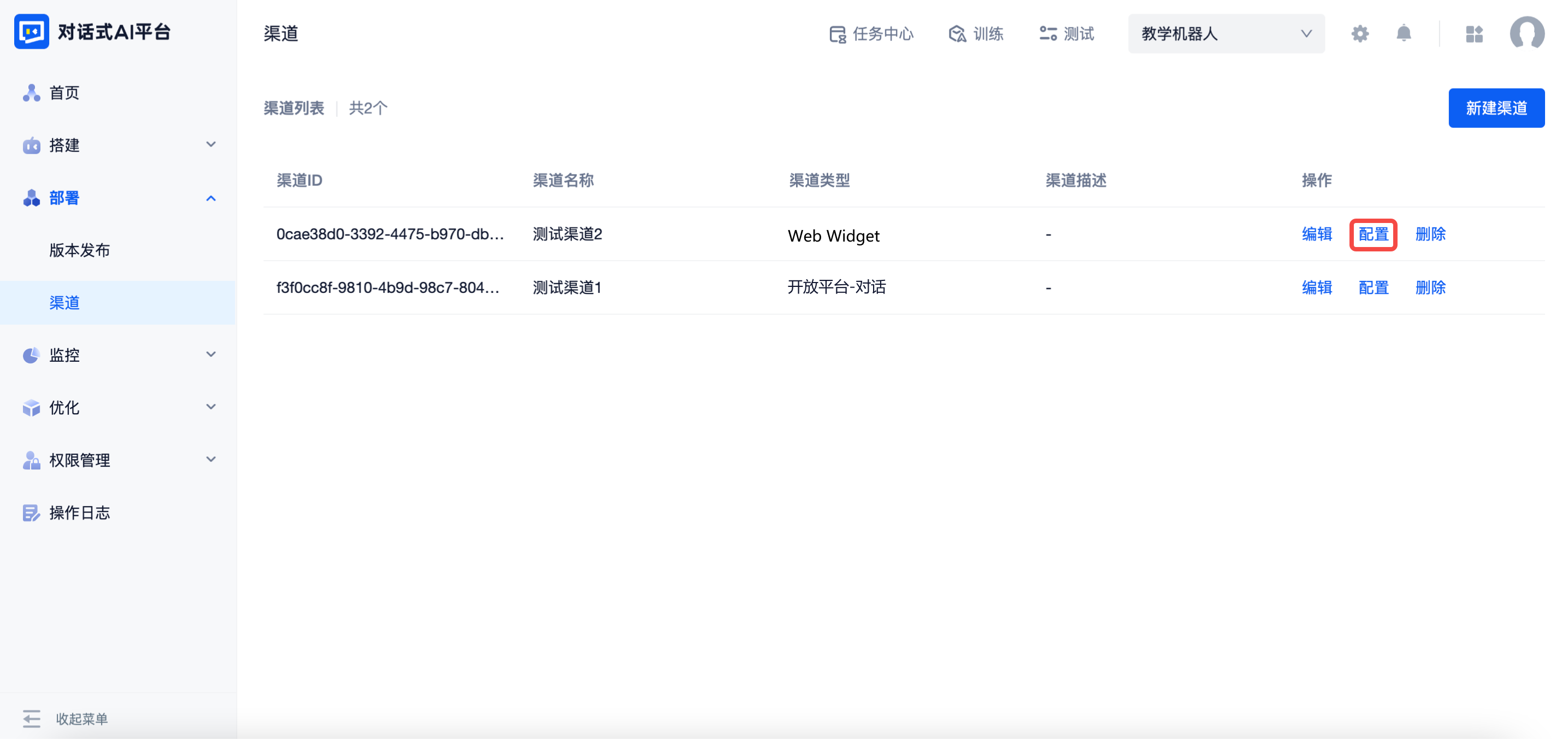
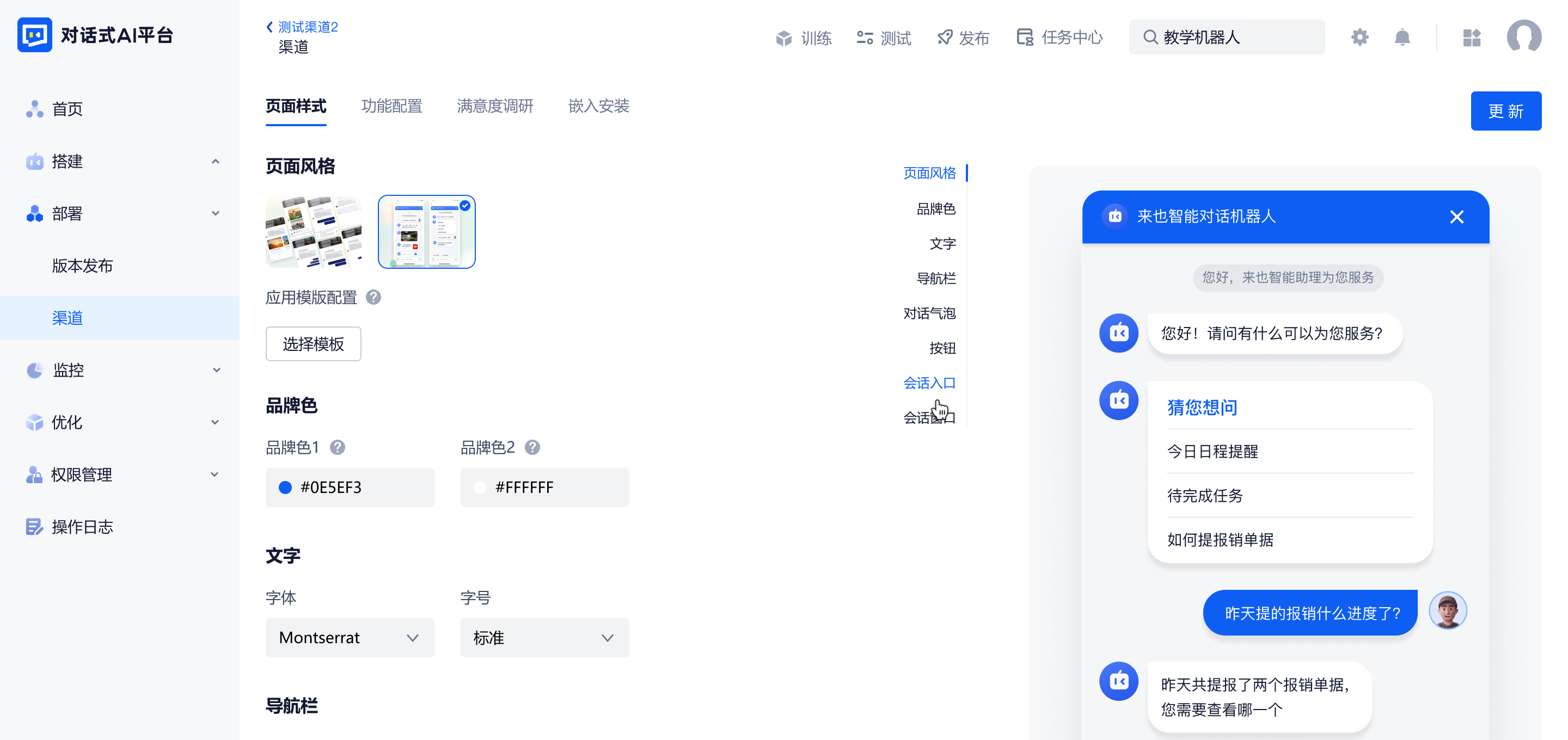
页面样式
- 页面风格 目前平台提供两套预设风格。
- 创建渠道时,平台会根据机器人的使用语言选择默认的页面风格。你也可以根据业务需求切换其他页面风格。
- 应用模版配置 目前平台为每个风格提供三套预设模版。
- 选择页面风格后,你可以选择该风格下的模版,并将模版中的配置信息应用到该渠道,实现渠道页面样式的快速配置。
- 除了平台提供的预设模版外,你还可以根据业务需求将个性化的配置信息另存为新模版,以在新渠道完成快速配置。
note
- 风格不支持新建、删除或重命名。
- 预设模版不支持删除或重命名。
- 创建的自定义模版支持删除和重命名。
目前平台支持的配置项有:
| 配置项标题 | 配置项名称 | 配置项说明 |
|---|---|---|
| 品牌色 | 品牌色1 | 包括:机器人头像、入口图标、导航栏背景色、用户对话气泡背景色、发送按钮、预设回复、 猜你想问标题颜色、输入框光标颜色 |
| 品牌色2 | 包括:机器人对话气泡背景色 | |
| 文字 | 字体 | 配置信息将应用到所有文字 |
| 字号 | 配置信息将应用到除导航栏外的所有文字 | |
| 导航栏 | 标题 | 至多输入24个字符 |
| 副标题 | 仅个别风格可配置,至多输入100个字符 | |
| 字体颜色 | - | |
| 关闭图标 | - | |
| Logo | 仅个别风格可配置 | |
| 导航栏背景图 | 仅个别风格可配置 | |
| 导航栏背景颜色 | - | |
| 对话气泡 | 用户头像 | - |
| 用户气泡字体颜色 | - | |
| 机器人头像 | - | |
| 机器人气泡字体颜色 | - | |
| 按钮 | 预设回复字体颜色 | - |
| 猜你想问字体颜色 | - | |
| 会话入口 | 入口图标 | - |
| 图标大小 | - | |
| 会话窗口 | 会话窗口背景 | - |
| 输入框占位文字 | 至多输入24个字符 |
功能配置
- 基础功能
- 展示历史会话记录:开启后,当用户打开会话窗口时,将展示之前的会话消息;关闭后,则展示空白对话窗口。
- 用户输入联想:开启后,根据用户输入,自动模糊联想四条最相关的问题。
- 欢迎语
- 用户欢迎语:开启后,当用户打开会话窗口时,触发意图所关联的技能答案将作为欢迎语展示给用户。
- 触发意图:目前需要用户进行手动配置。在希望触发的意图的“关键词-等于”中添加
__INTERNAL_WELCOM_TEXT_MESSAGE__即可完成配置。
- 消息处理:在一些场景下,可能需要对用户消息或机器人消息进行改写。例如:根据用户属性提供个性化回复,特定渠道只召回部分知识点,3次兜底之后自动转人工等。这时,你可以根据具体的业务需求来配置预处理或后处理服务。
- 预处理:对用户消息进行改写。
- 后处理:对机器人消息进行改写。
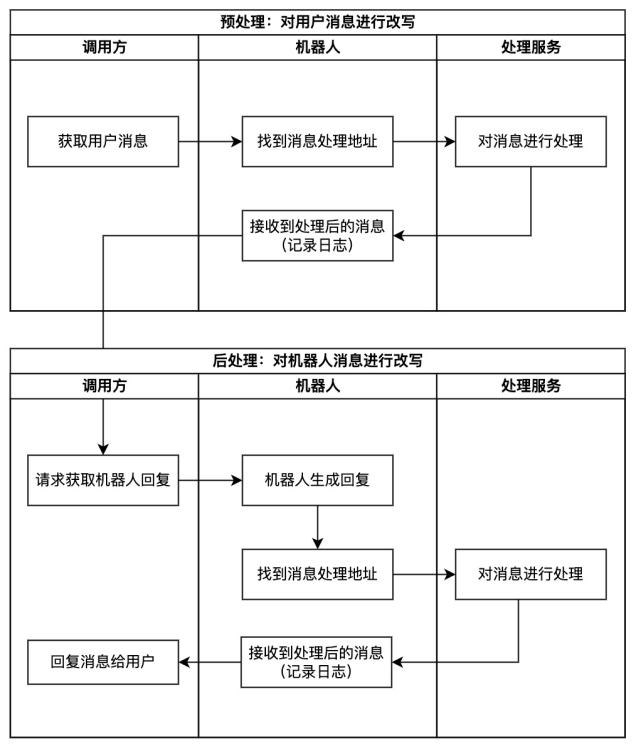
caution
处理服务的接口需要调用方开发,开发注意事项详见消息处理。
满意度调研
- 会话满意度调研
- 满意度评分:开启后,当对话结束时,将向用户发送满意度评分问卷,收集对于本次会话的满意度。
- 评分提问:评分引导。
- 收集更多反馈:开启后,用户除了通过表情的选择来反馈满意度之外,还可以输入更多文字信息进行反馈。
- 感谢语:可分别配置正面反馈感谢语和负面反馈感谢语。
嵌入安装
- 预览链接:该链接发布环境为SKETCH,只有保存当前配置项后,测试环境的配置才会更新。点击此链接可以在测试环境体验机器人。
预览链接页面的提示语、对话窗口内的“加载历史消息”使用的语言和机器人语言一致,而不会随着页面语言更改。
- 嵌入安装:创建Web Widget渠道时,平台会自动生成该渠道的嵌入安装代码。复制代码片段,填写服务账号ID和密钥,并将其插入想要显示该Widget的网页HTML中,即可完成嵌入安装。操作方式详见Widget开发者文档。
tip
为了不影响当前正在会话中的用户的体验,重新训练的技能或新发布的版本将不会实时地在预览链接或正式环境中体现,而是会在下一次会话中生效。
如果希望能够在预览链接内快速测试新技能,可以发送“退出”以触发退出意图,主动结束当前会话。